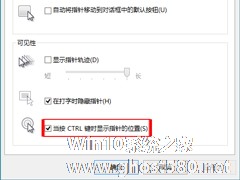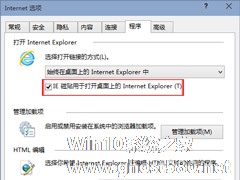-
Win10使用Cortana添加提醒的小妙招
- 时间:2024-11-15 07:18:36
大家好,今天Win10系统之家小编给大家分享「Win10使用Cortana添加提醒的小妙招」的知识,如果能碰巧解决你现在面临的问题,记得收藏本站或分享给你的好友们哟~,现在开始吧!
Cortana(小娜)想必大家已经不再陌生了,她就像苹果iOS中的Siri一样,是个智能秘书。现在你要添加一个提醒,可以不必手动设置,对Cortana说一句话,她会自动帮你添加提醒。
操作方法
1.点击搜索框,对Cortana说“提醒我今天下午三点开会”,小编这里以输入代替。

2.Cortana自动识别,点击提醒。

3.设置便完成了。

这只是小娜的一个简单的功能,如果还想了解有关小娜更多的使用方法,可以看看《Win10预览版9901 Cortana如何使用》这篇教程。
以上就是关于「Win10使用Cortana添加提醒的小妙招」的全部内容,本文讲解到这里啦,希望对大家有所帮助。如果你还想了解更多这方面的信息,记得收藏关注本站~
Win10系统之家独★家使★用,转载请注明出处!
相关文章
-

Cortana(小娜)想必大家已经不再陌生了,她就像苹果iOS中的Siri一样,是个智能秘书。现在你要添加一个提醒,可以不必手动设置,对Cortana说一句话,她会自动帮你添加提醒。
操作方法
1.点击搜索框,对Cortana说“提醒我今天下午三点开会”,小编这里以输入代替。
2.Cortana自动识别,点击提醒。
3.设置便完成了。&... -

在家庭或小组局域网中,用户往往会发现不知道如何区分哪台电脑是专门用于某种目的的电脑。其实可以对计算机添加描述,这样就能快速进行辨认。我们来看看Win10下如何操作。
操作方法1.按Win+Pause&Break快捷键,打开系统属性。
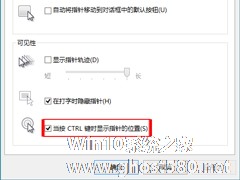
一些老龄用户曾遇到这样的问题:由于鼠标指针太小,有时候可能背景色接近鼠标指针的颜色,导致这些用户找不到鼠标指针的位置。在Win10系统中,我们可以用下面的方法来快速显示鼠标指针的位置。
方法
1.打开控制面板,点击鼠标。
2.点击指针选项标签页。
3.勾选当按CTRL键时显示指针的位置。
4.点击确定,完成。
有...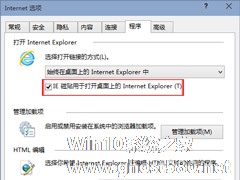
桌面版IE和Modern版IE并存,从Win8系统之后就呈现给用户这种状态,Win10上依然如此。有Win10用户喜欢点击IE磁贴来启动IE,但他希望启动桌面版IE,这该如何设置呢?
设置方法
1.打开“Internet选项”。
- Win10教程
-
-
操作系统排行榜
更多>> -
- Ghost Win8.1 64位 老机精简专业版 V2023.02
- 【老机专用】Ghost Win8 32位 免费精简版 V2022.01
- 【致敬经典】Ghost Windows8 64位 免激活正式版 V2021.08
- 微软Windows8.1 32位专业版免激活 V2023.05
- Windows11 22H2 (22621.1778) X64 游戏美化版 V2023.06
- Windows11 22H2 (22621.1778) X64 专业精简版 V2023.06
- 笔记本专用 Ghost Win10 64位 专业激活版(适用各种品牌) V2022.08
- GHOST WIN8 X86 稳定专业版(免激活)V2022.07
- Windows8.1 64位 免费激活镜像文件 V2022.07
- Windows 8.1 64位 极速纯净版系统 V2022
-
Win10教程排行榜
更多>> -
- Win10双系统如何删除一个?Win10双系统删除其中一个的方法
- Win10提示此站点不安全怎么办?Win10提示此站点不安全的解决方法
- Win10经常提示assertion failed怎么办?Win10经常提示assertion failed的解决方法
- Win10如何进入高级选项?Win10进入高级选项的方法
- ROG幻14如何重装系统?重装ROG幻14笔记本的方法
- Win10玩地平线5闪退怎么办?Win10玩地平线5闪退的解决方法
- Win10玩NBA2K23闪退怎么办?Win10玩NBA2K23闪退的解决方法
- Win10网络栏只剩下飞行模式怎么办?Win10网络栏只剩下飞行模式的解决方法
- Win10玩Dota2卡顿怎么办?Win10玩Dota2卡顿的解决方法
- Win10系统怎么还原到某个时间点?Win10系统还原方法教学
- 热门标签
-